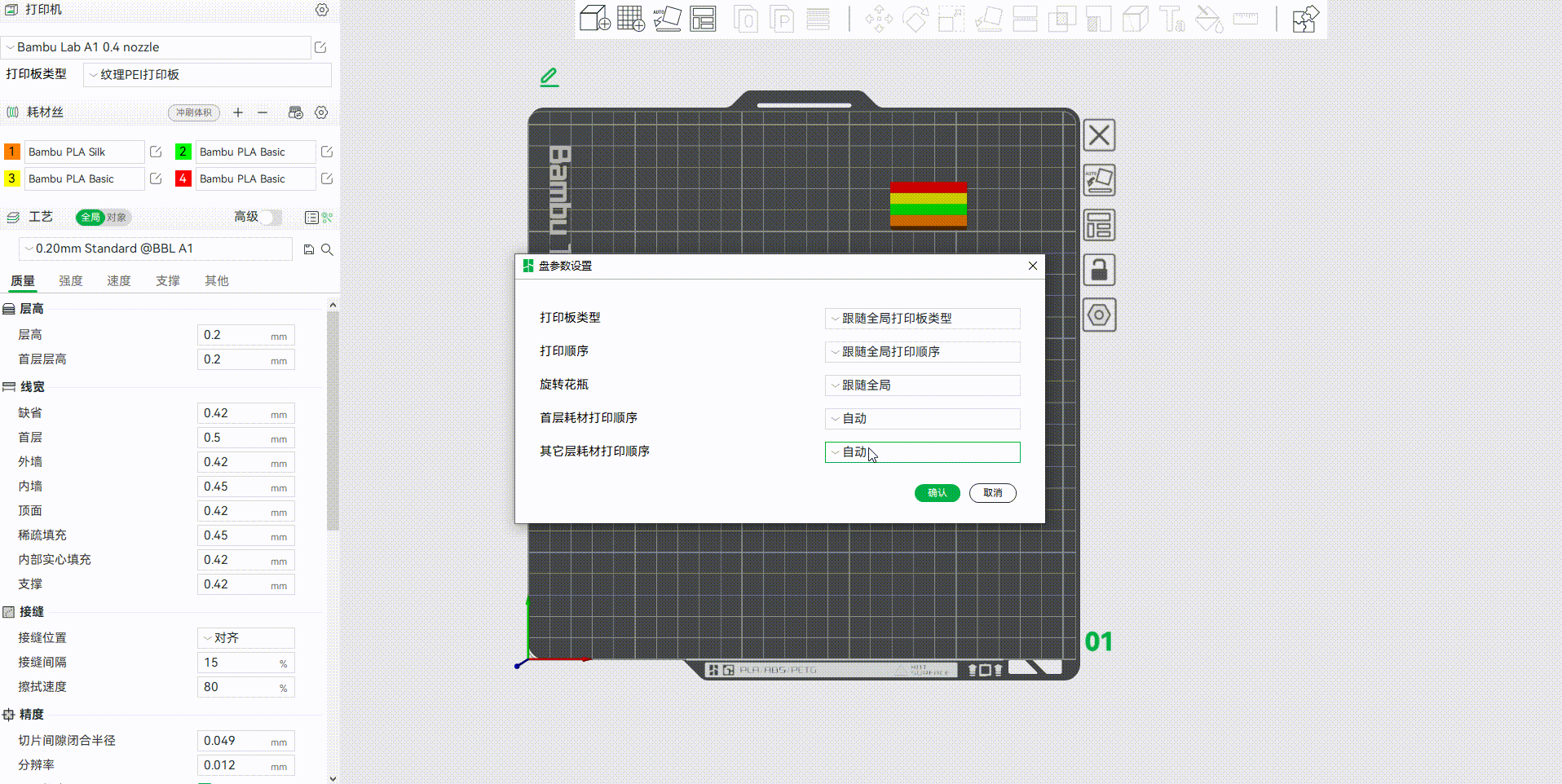¶ 简介
在多色(多材料)打印任务中,我们可以自定义不同层的耗材打印顺序,包括指定首层和其他层打印顺序。在Bambu studio的准备页面,点击打印板旁的设置图标,在弹出的“盘参数设置”窗口即可设置首层和其它层耗材的打印顺序。
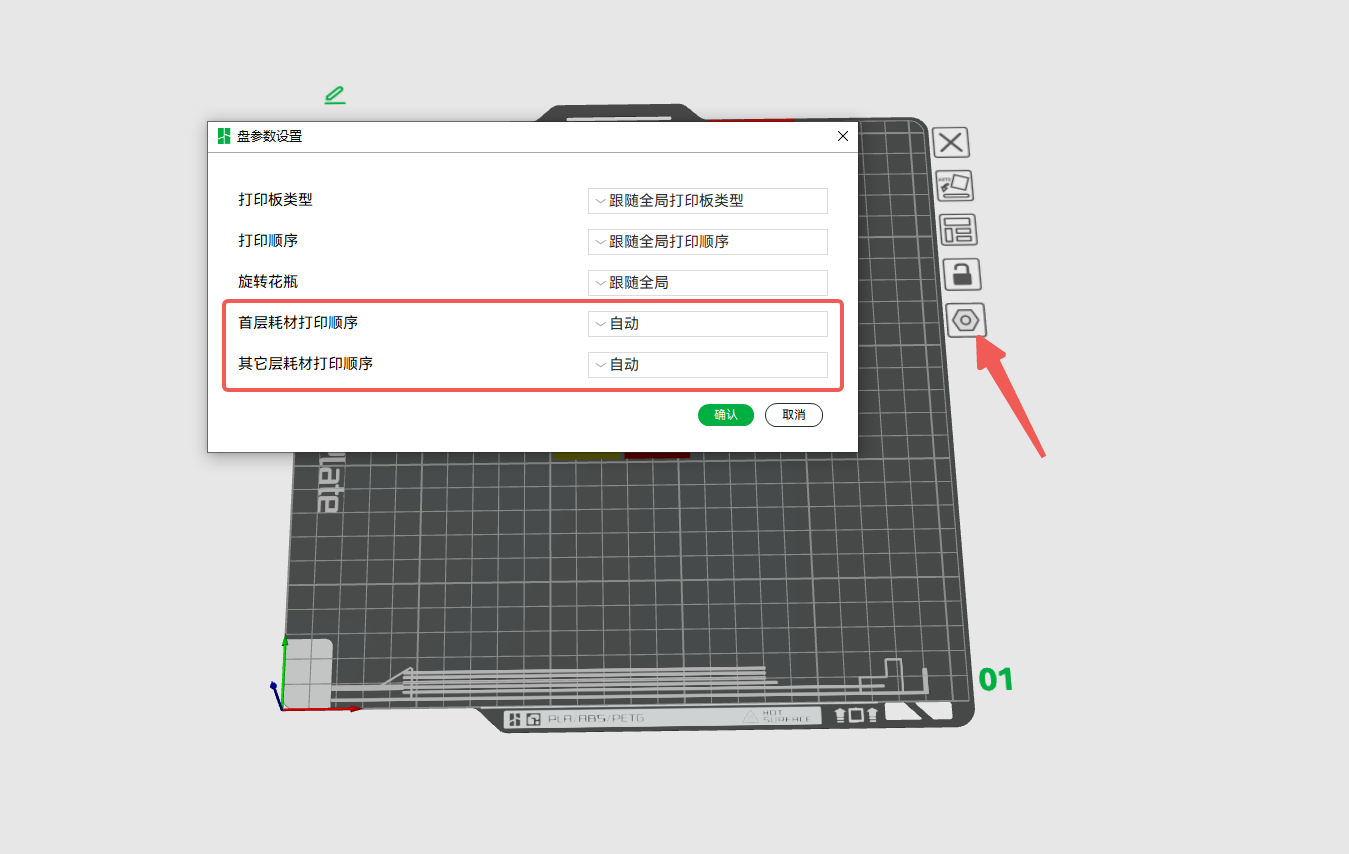
¶ 功能操作介绍
¶ 首层耗材打印顺序
首层耗材打印顺序分为自动和自定义两种.
¶ 自动
自动分配首层打印的耗材丝顺序,分配顺序的逻辑如下:
1. 比较每个颜色区域的最小的独立轮廓,按照最小轮廓从大到小的顺序打印。如下所示,绿色部分的最小轮廓 > 橙色部分最小轮廓,所以先打绿色部分。
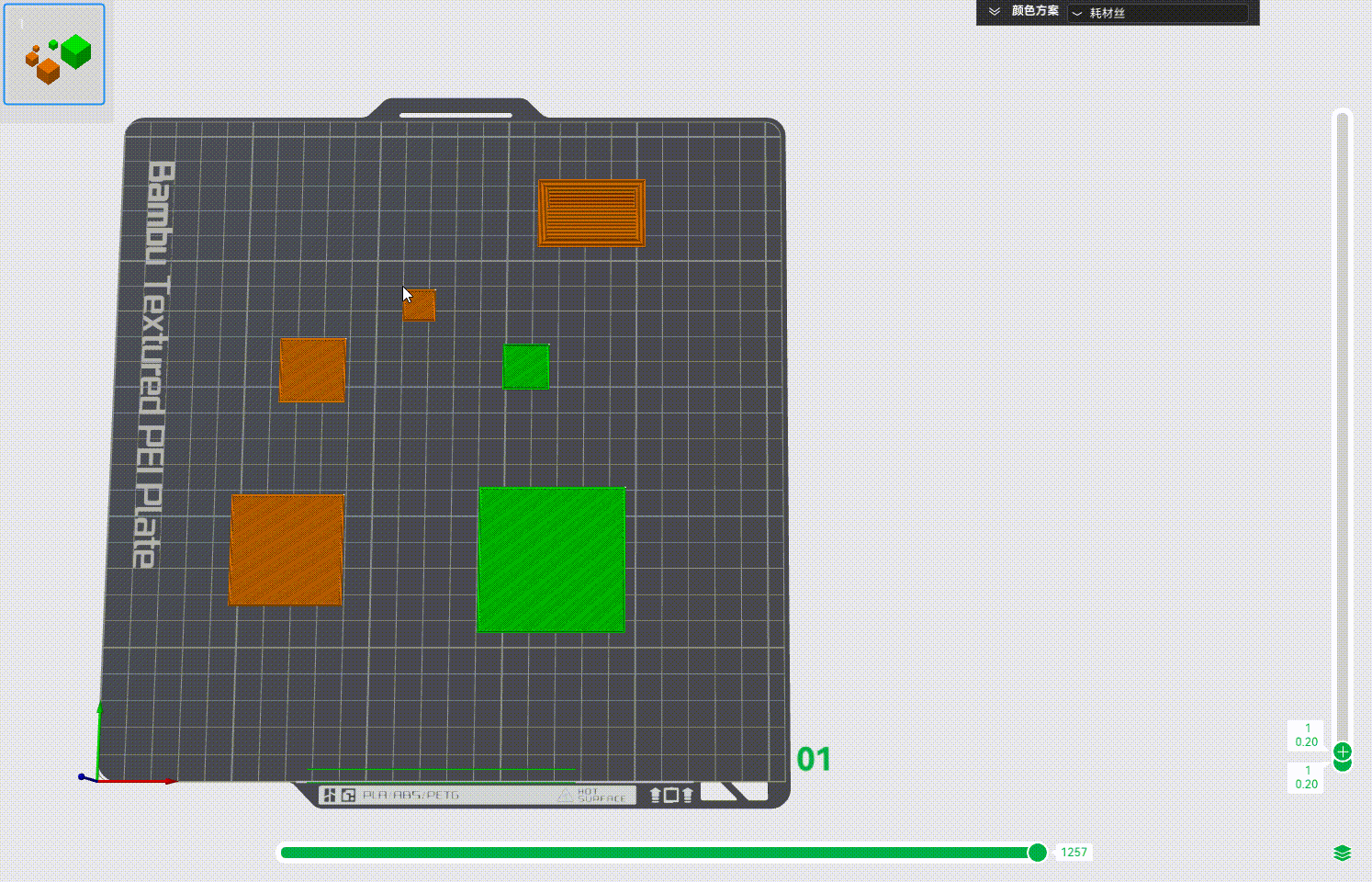
2. 如果不同颜色的独立轮廓面积都一样,将会按照耗材丝列表里的先后顺序打印。
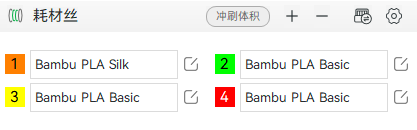
¶ 自定义
在下拉列表里选择“自定义”,并拖动各颜色方块来自定义首层的打印顺序。
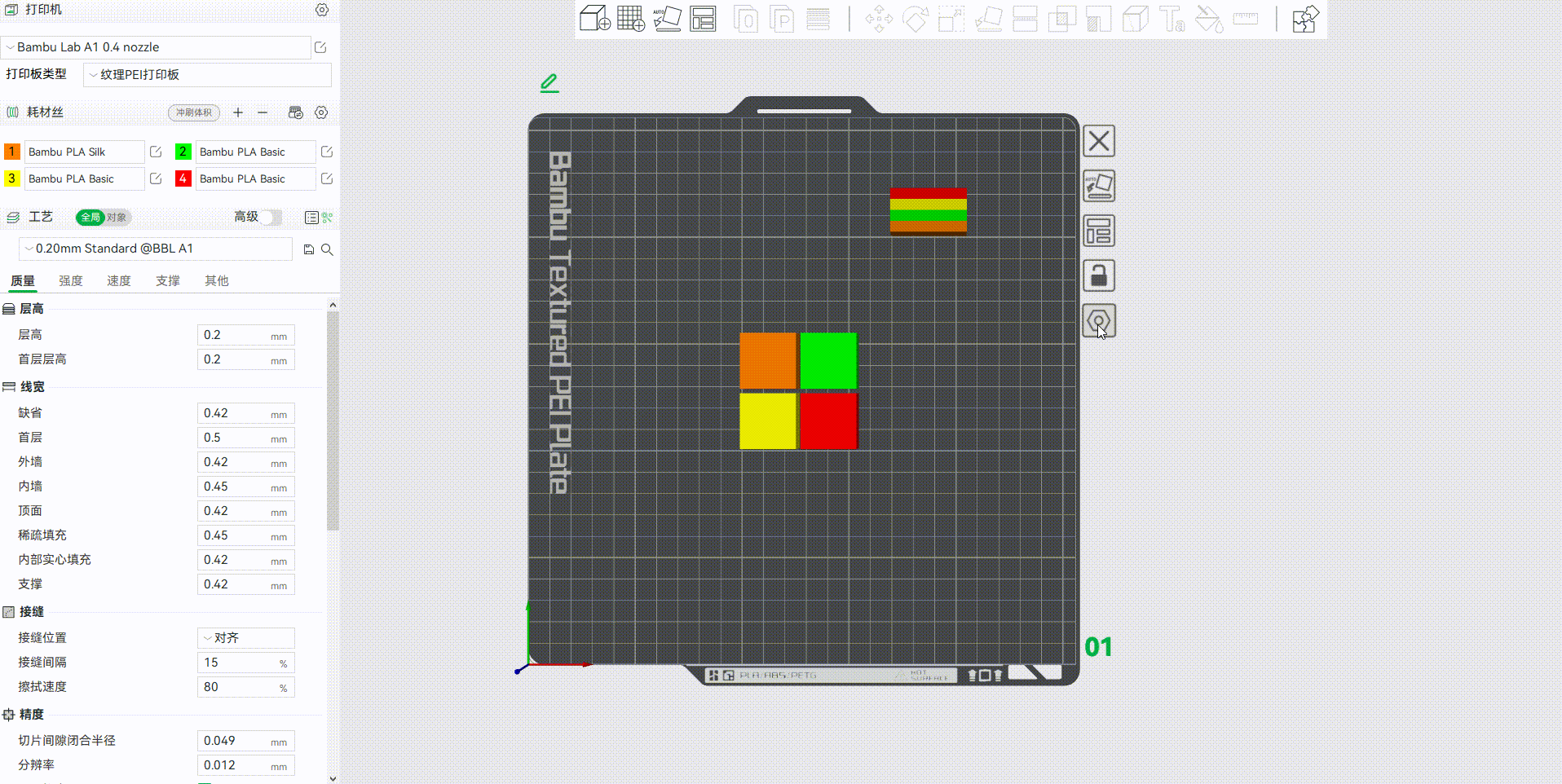
¶ 其它层耗材打印顺序
其它层定义的是除首层之外的所有层的打印顺序。用户可以指定具体的层高范围来自定义其打印顺序。它也有自动和自定义两种方式:
¶ 自动
1.尽可能让下一层打印的第一个材料 = 前一层打印的最后一个材料。如下动图所示,上一层打印的最后一个材料是红色耗材丝,那么下一层将会从红色耗材丝开始打印,尽量减少换料次数:
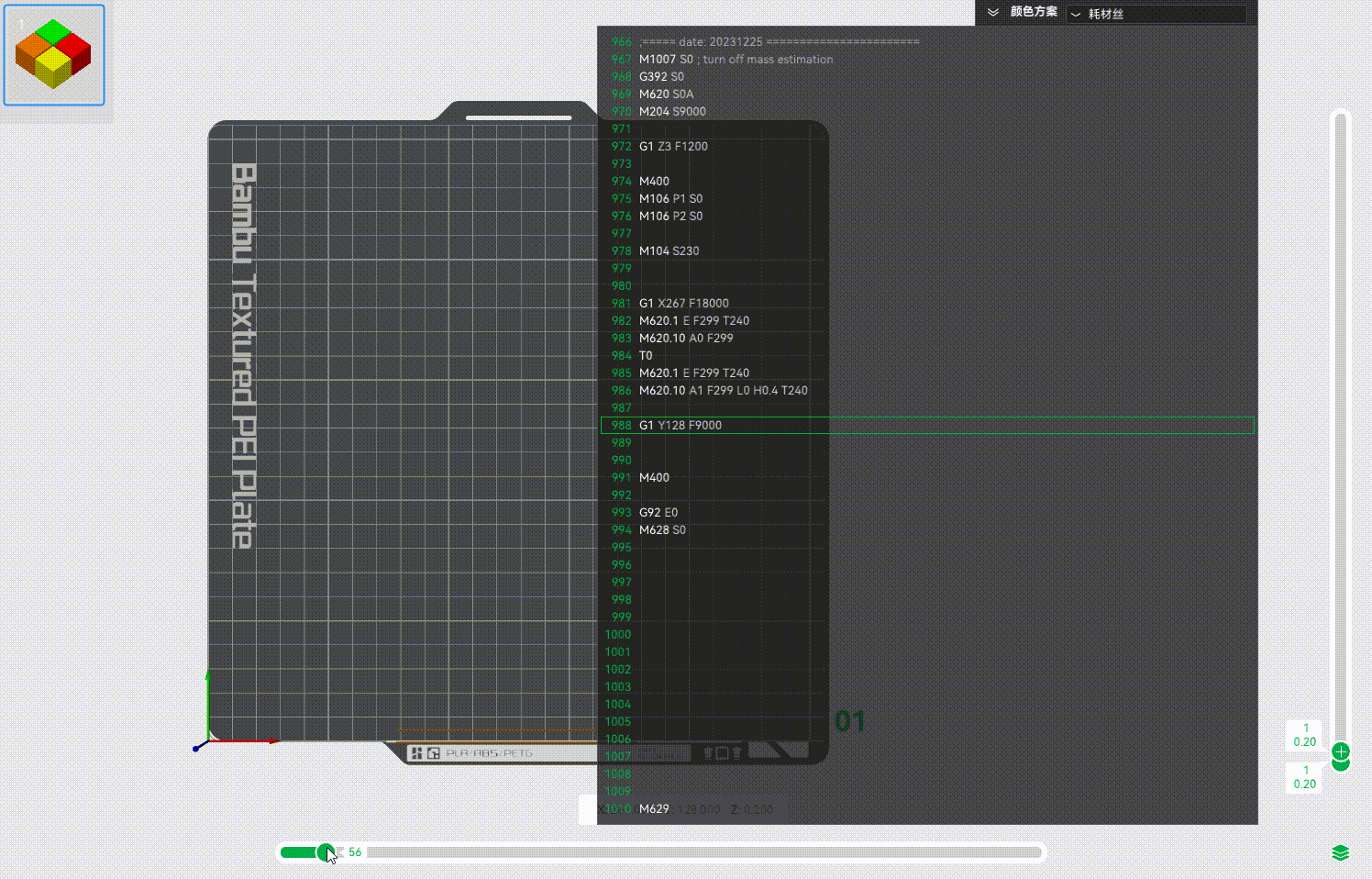
2. 尽可能采用这一层的冲刷量最小的材料顺序。例如,比如耗材丝顺序 1->2->3 的总冲刷量大于 1->3->2 的总冲刷量,就会使用后者作为该层的打印顺序。
¶ 自定义
1. 用户可以自定义需要修改的层高范围,默认是从第二层到最后一层(end)。
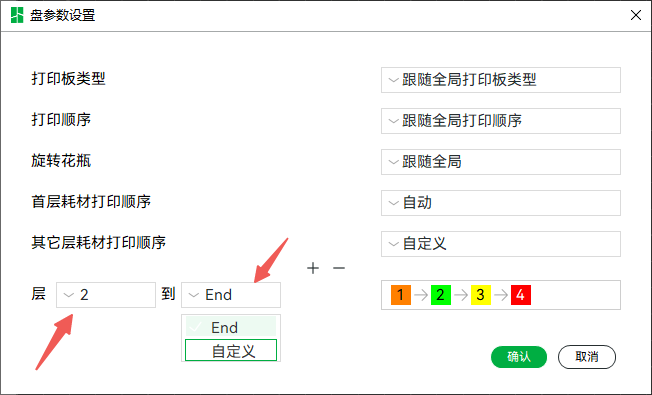
2. 也可以增加自定义层高范围区间,比如下图设置了3个层高区间,每个层高区间可以独立设置打印顺序
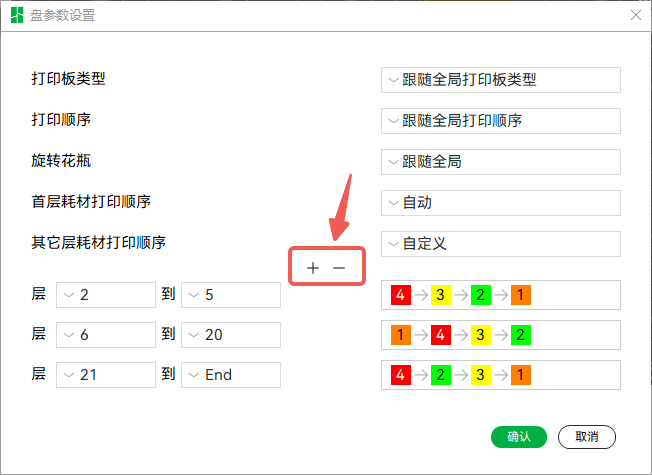
3. 如果两个层高区间有重叠部分,则重叠区间的打印顺序,优先使用排序靠后的区间打印顺序,如下图,两个区间分别是[2-10],[5-End]。实际上将会把它拆分为[2-4]和[5-End]两个区间来定义打印耗材顺序。
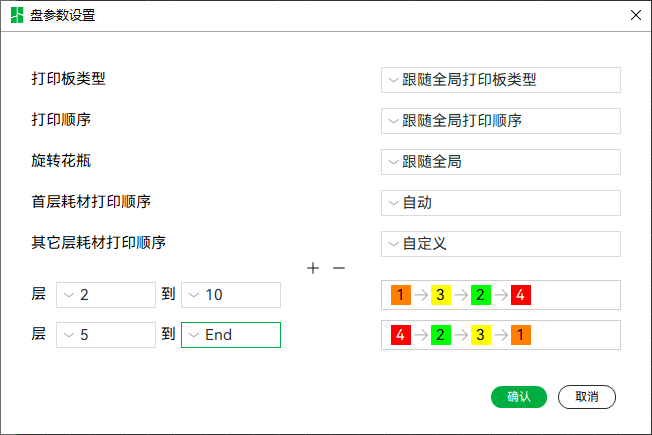
4. 如果自定义的层高区间没有包含打印对象的所有层高,则剩余的层高将采用“自动”的逻辑来分配耗材打印顺序。如下图,设定了[2-10]层高区间的打印顺序,而模型的层高不止10层,则[11-End]的层高区间将自动分配打印顺序。
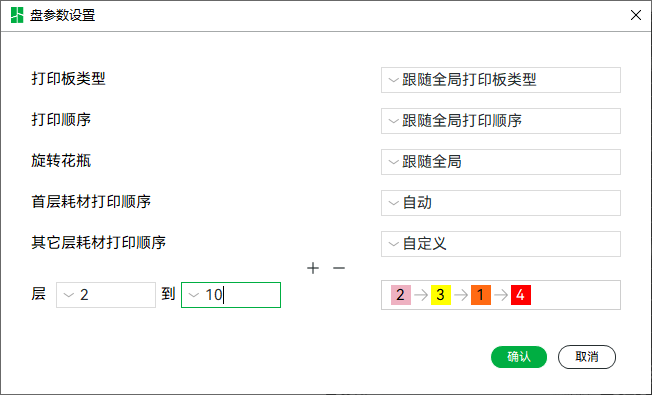
5. 我们可以通过拖拽图中的颜色方块来定义其它层打印顺序。切片后预览可以看到,中间任何一层都采用了自定义的耗材顺序打印。